1、在控制面板选项卡中,取消勾选《在远程网络上使用默认网关》 ,来关闭接管整个连接的功能
# 《在远程网络上使用默认网关》:是指在建立VPN连接后,是否将本地计算机的默认网关设置为VPN服务器的默认网关,让所有流量都走VPN网关。
# 取消勾选后,连接VPN握手即可,但此时设备所有流量都还没有走VPN,请看下一步。
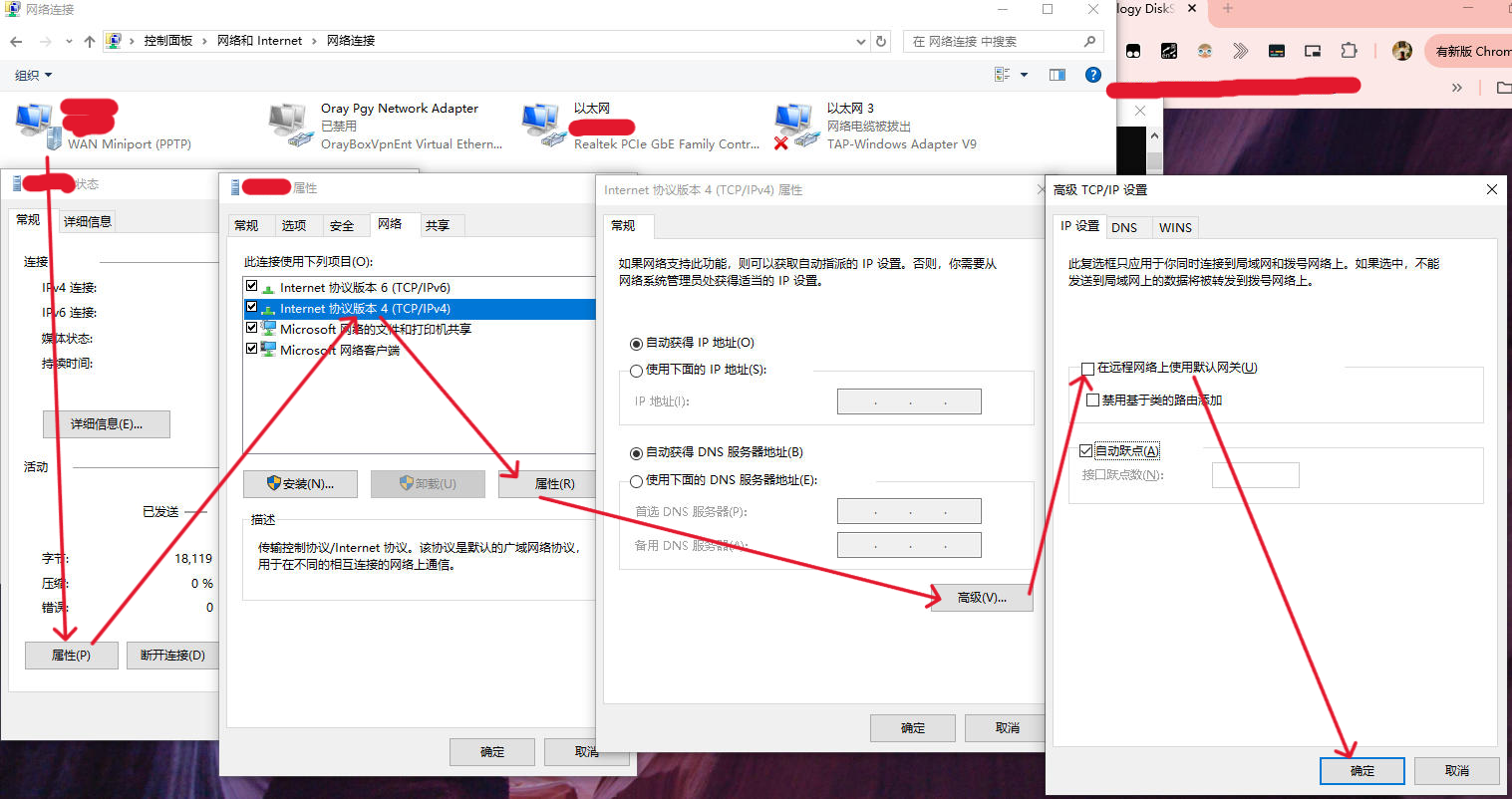
2、在windows cmd手动添加路由,让远程访问家里局域网ip时,流量指向VPN
-- 以管理者身份运行cmd
route add [想走代理的网段] mask [想走代理网段的子网掩码] [VPN服务器给客户端分配的ip]
-- 永久添加(-p为永久路由)
route -p add 192.168.123.0 mask 255.255.255.0 10.0.0.5
--或者
route -p add 192.168.123.0/24 10.0.0.5 --(简写)
-- 1、可参考爱快局域网lan设置 ,192.168.123.0/24(见下图)
-- 2、爱快VPN账号管理给客户端分配一个固定ip,10.0.0.5(见下图)
3、此时一大功告成!可以冲浪了
额外详解
1、cmd查看当前的路由表
route print
-- 注释:远程电脑的网口IP(192.168.1.129),家里局域网的lan网段(192.168.123.0)
IPv4 路由表
===========================================================================
活动路由:
网络目标 网络掩码 网关 接口 跃点数
0.0.0.0 0.0.0.0 192.168.1.1 192.168.1.129 25
10.0.0.0 255.0.0.0 10.0.0.1 10.0.0.5 26
192.168.123.0 255.255.255.0 在链路上 10.0.0.5 26
===========================================================================
永久路由:
网络地址 网络掩码 网关地址 跃点数
192.168.123.0 255.255.255.0 10.0.0.5 1
===========================================================================
-- 第1行:0.0.0.0代表访问任意ip,流量都通过以太网口(192.168.1.129),指向了192.168.1.1网关
-- 第2行:连接VPN后,会出现《VPN网关10.0.0.1》和《VPN客户端分配的ip:10.0.0.5》,客户端若访问10.0.0.0-10.255.255.255设备,流量都会指向了VPN网口(10.0.0.5)
-- 第3行:这是自动识别《永久路由》的走向,连上VPN,就会自动激活这个临时活动路由
-- 永久路由:这是手动添加的指向,客户端若访问192.168.123.0-192.168.123.255设备,流量都会指向了VPN网口(10.0.0.5)
3、手动添加路由命令详解
-- 临时添加(重启电脑或者重启VPN都会失效)
route add 192.168.123.0 mask 255.255.255.0 10.0.0.1
route add 192.168.123.0/24 10.0.0.5 --(简写)
-- 永久添加(-p为永久路由)
route -p add 192.168.123.0 mask 255.255.255.0 10.0.0.1
route -p add 192.168.123.0/24 10.0.0.5 --(简写)
-- 删除指定路由
route delete 192.168.123.0/24 10.0.0.5
route delete 192.168.123.0 mask 255.255.255.0 10.0.0.5
route delete 192.168.123.0 --(删除所有匹配为192.168.123.0的路由)
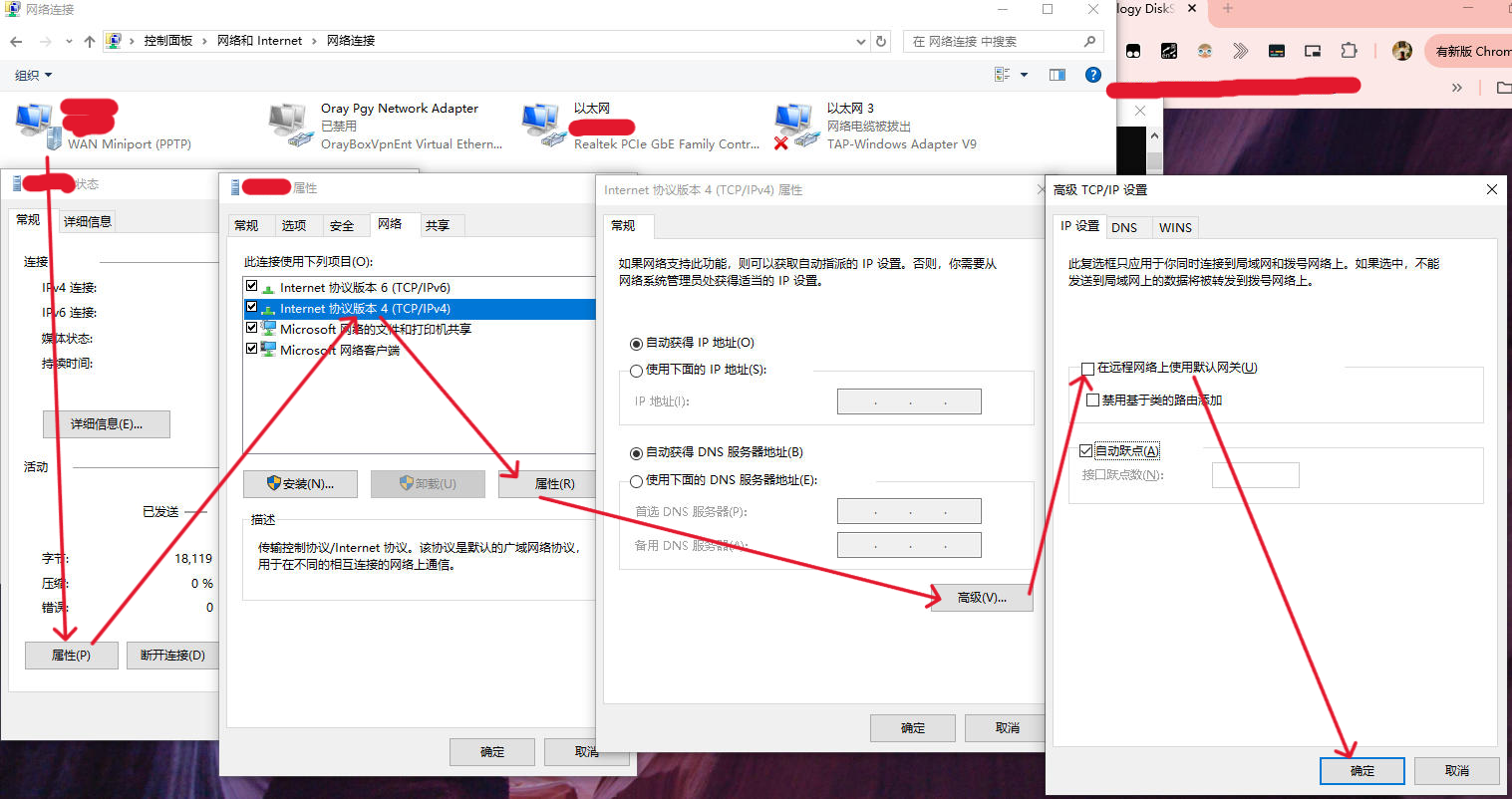






 浙公网安备 33010602011771号
浙公网安备 33010602011771号